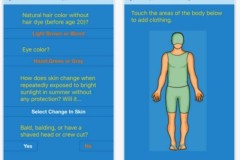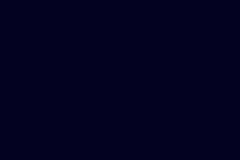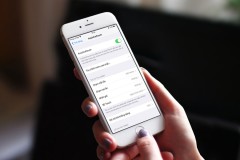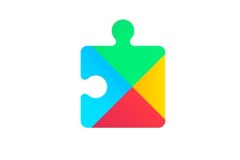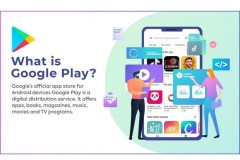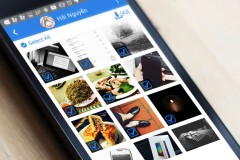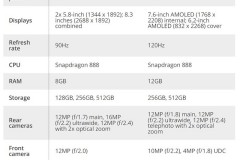Vậy Double Exposure là gì?
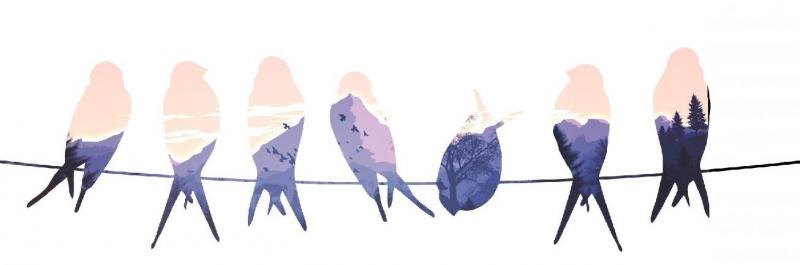
Double Exposure là một kỹ thuật mà 2 ảnh chồng chéo nhau tạo ra một hiệu ứng thú vị và độc đáo. Nó thường được gọi là hiệu ứng phơi sáng kép, nơi có từ 2 bức ảnh trở lên chồng lên nhau.
Sử dụng ToolWiz
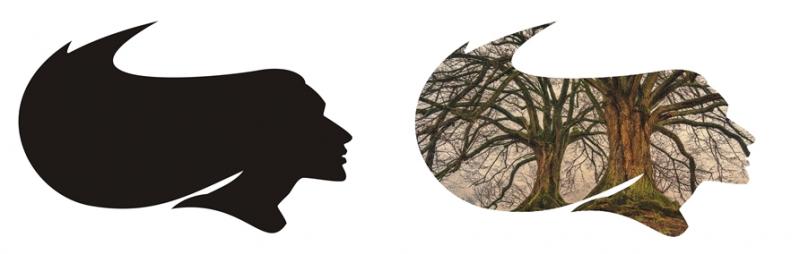
Mặc dù ToolWiz không có nhiều lượt tải xuống trên Google Play, nhưng ToolWiz lại là một trong những ứng dụng tốt nhất có sẵn trên Google Play để tạo ảnh hiệu ứng Double Exposure. Chỉ cần một số thao tác vô cùng đơn giản, bạn đã có thể tự tạo cho mình một bức ảnh Double Exposure tuyệt đẹp, y hệt như được chỉnh sửa bằng Photoshop rồi.
B1: Tải và cài đặt ứng dụng Toolwiz từ Google Play thông qua link dưới đây.
B2: Mở ứng dụng và đồng thời tải hình ảnh mà bạn muốn chỉnh sửa. (yêu cầu 2 hình ảnh)
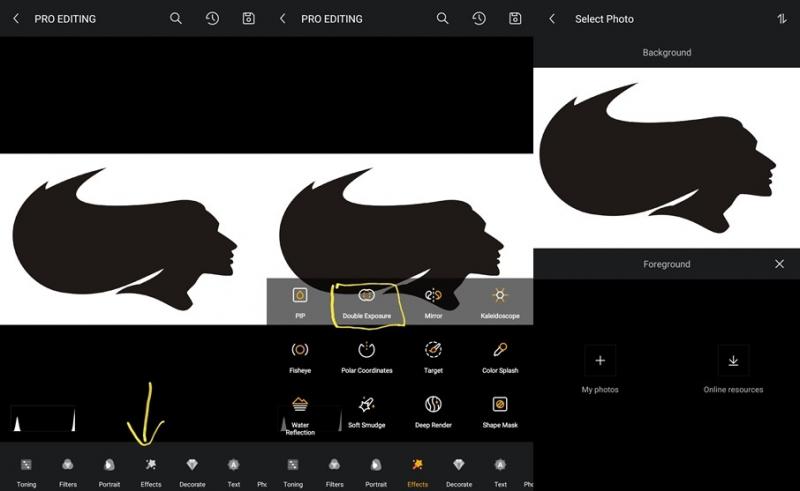
B3: Trên thanh công cụ phía dưới, bạn tìm đến tùy chọn 'Effects' và nhấn vào đó.
B4: Khi danh sách các hiệu ứng hiện lên, hãy nhấn vào biểu tượng 'Double Exposure'.
B5: Bây giờ hãy nhấn vào 'My Photos' nếu bạn muốn sử dụng 2 hình ảnh từ thư viện của bạn hoặc nhấn vào 'Online resources' để tải các hình ảnh có sẵn trên cửa hàng của Toolwiz.
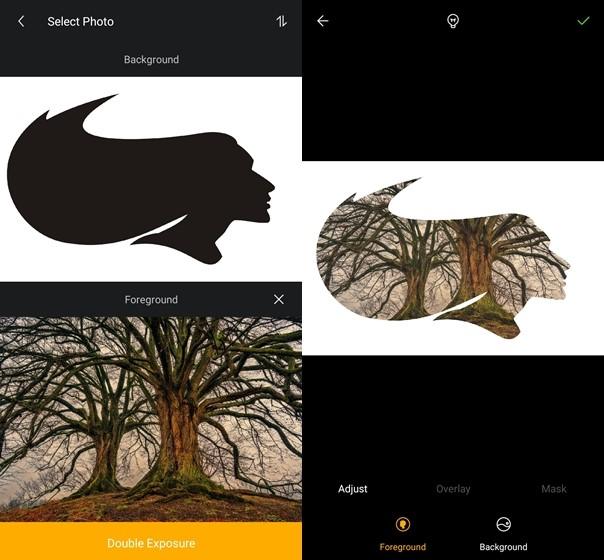
B6: Chọn 2 hình ảnh mà bạn muốn chỉnh sửa và sau đó nhấn vào tùy chọn 'Double Exposure' được tô sáng bằng màu vàng.
Như vậy, ứng dụng sẽ tự động ghép 2 hình ảnh lại để tạo ra một hình ảnh duy nhất mang hiệu ứng Double Exposure tuyệt đẹp. Công việc của bạn là lưu lại hoặc chia sẻ tới mạng xã hội như Facebook, Instagram,...
Sử dụng PicsArt

Có lẽ ứng dụng chỉnh sửa ảnh PicsArt đã không còn quá là xa lạ đối với nhiều người. PicsArt gần như được trang bị những công cụ chỉnh sửa ảnh trên Photoshop, trong đó có Double Exposure.
B1: Tương tự việc sử dụng ToolWiz, bạn tải và cài đặt ứng dụng PicsArt từ Google Play thông qua link dưới đây.
B2: Mở ứng dụng PicsArt và tải hình ảnh bạn muốn sử dụng. (yêu cầu 2 hình ảnh)
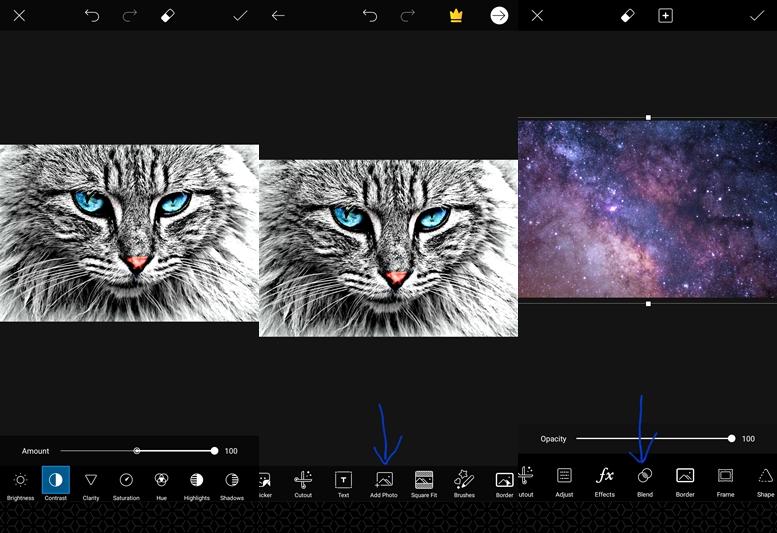
B3: Sau khi mở PicsArt lên, bạn tìm đến tùy chọn 'tune image' và 'increase the contrast'.
B4: Tìm trên thanh công cụ bên dưới cho đến khi bạn tìm thấy tùy chọn 'Add Photo' và nhấn vào nó.
B5: Chọn hình ảnh mà bạn muốn chồng lên và căn chỉnh nó sao cho phù hợp
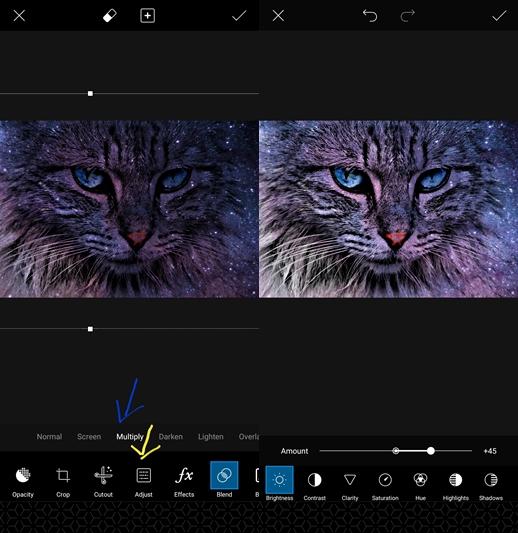
B6: Chuyển sang tùy chọn 'Blend' và chọn chế độ 'Multiply'
B7: Bước cuối cùng là điều chỉnh độ sáng theo sở thích của bạn
Sử dụng Snapseed

Snapseed là một trong những ứng dụng chỉnh sửa ảnh tốt nhất hiện có trên Android. Ứng dụng này được chính Google phát triển và cung cấp một loạt các tính năng khác nhau, trong đó có Double Exposure.
B1: Tải và cài đặt ứng dụng Snapseed từ Google Play thông qua link dưới đây.
B2: Mở Snapseed lên và tải hình ảnh bạn muốn sử dụng. (yêu cầu 2 hình ảnh)
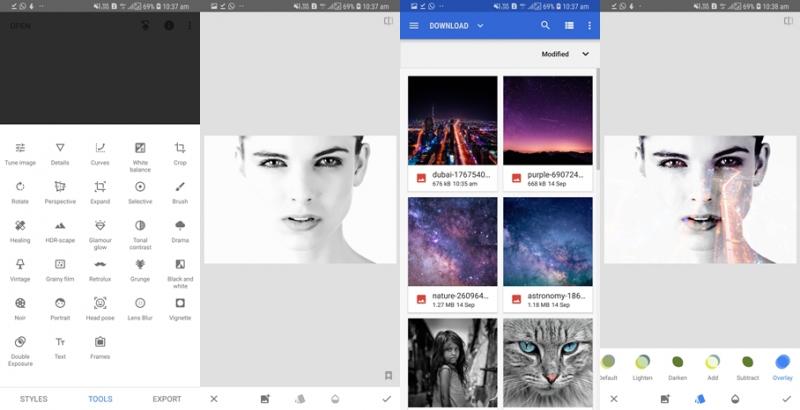
B3: Mở phần 'tools'
B4: Nhấn vào tùy chọn 'Double Exposure' rồi chọn biểu tượng 'add photo' ở phía dưới.
B5: Chọn hình ảnh mà bạn muốn sử dụng để xếp chồng.
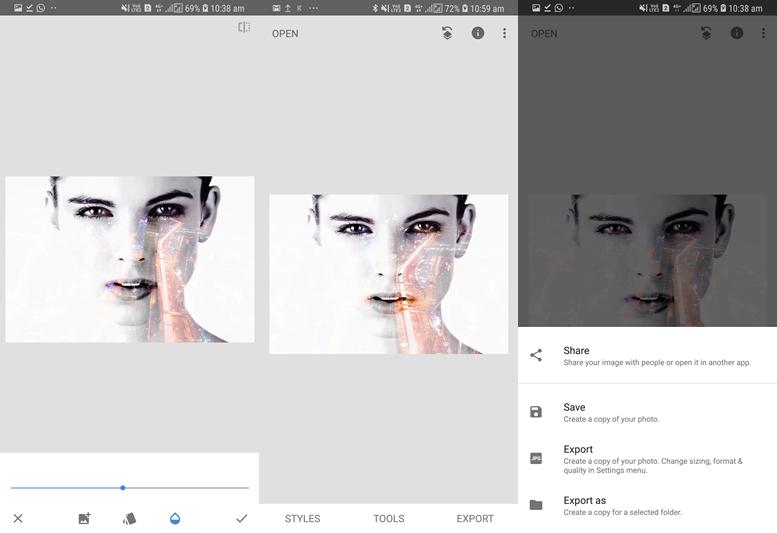
B6: Khi hình ảnh được thêm vào, bạn có thể chọn chế độ 'Overlay'
B7: Điều chỉnh cường độ hiệu ứng theo sở thích của bạn thông qua thanh trượt ở dưới.
B8: Nhấn vào biểu tượng dấu tích để lưu ảnh.
B9: Nếu bạn hài lòng với bức ảnh, hãy nhấn vào tùy chọn 'Export' và sau đó nhấn vào 'Save'.
Một số hình ảnh ví dụ với hiệu ứng Double Exposure:


Hãy cùng chia sẻ hình ảnh các bạn làm được trong phần bình luận nhé. Nếu bạn nào vẫn chưa làm được có thể để lại bình luận, Techrum sẽ giải đáp sớm nhất có thể. Chúc các bạn thành công.
Theo TAS